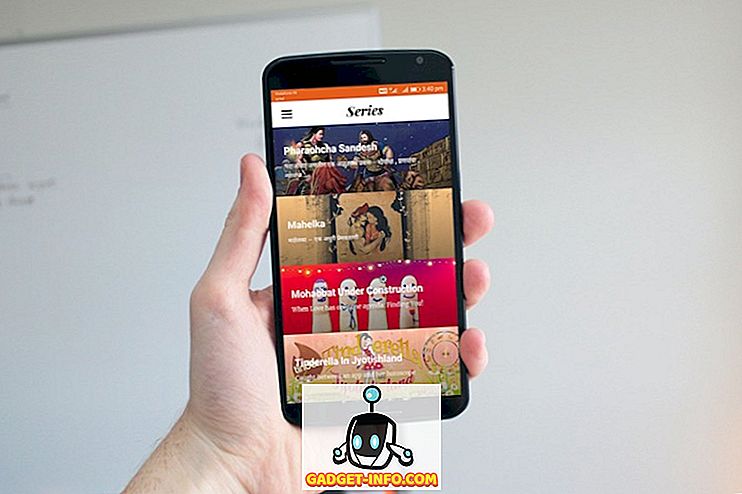Surround-Sound-Headsets werden für Gamer auf der ganzen Welt immer beliebter. Mehrere renommierte Hersteller wie Razer, Logitech und Steelseries haben zahlreiche Surround-Sound-Headsets vertrieben, um die Nachfrage zu befriedigen. Nun, diese Headsets richten sich an das Publikum, das bei seinen Lieblingsspielen direktes Audio erwartet. Dies ist absolut wichtig, um die Position jedes einzelnen Gegners genau zu bestimmen und einen Vorteil zu haben, damit Sie schießen können, bevor sie überhaupt blinzeln können. Die meisten dieser heute verfügbaren Headsets nutzen die Surround-Sound-Visualisierung mithilfe von Software. Wenn Sie kürzlich ein Logitech Surround Sound Gaming-Headset erworben haben, haben Sie Glück, denn wir helfen Ihnen, die Surround-Sound-Funktion Ihres neuen Headsets zu aktivieren und richtig zu konfigurieren. Sehen wir uns also kurz an, wie Sie den Surround-Sound in Logitech Gaming Headsets aktivieren können:
Aktivieren Sie den Surround-Sound für Logitech Gaming Headsets mit der Logitech Gaming Software
Alle derzeit verfügbaren Logitech-Gaming-Headsets verwenden die Logitech Gaming-Software des Unternehmens, um Surround-Sound auf ihren Headsets zu aktivieren. Wenn Sie nicht über diese Software verfügen oder wenn Sie ein Betriebssystem verwenden, das die Software nicht unterstützt, können Sie die Surround-Sound-Funktion nicht für Ihr Headset verwenden. Folgen Sie einfach den nachstehenden Schritten, um dies innerhalb weniger Minuten zu erledigen:
Hinweis : Wenn Sie ein Logitech-Headset besitzen, das keinen Surround-Sound unterstützt, funktioniert das folgende Verfahren einfach nicht. Ich habe die Surround-Sound-Funktion meines kabellosen Surround-Sound-Gaming-Headsets Logitech G933 mit der Logitech Gaming-Software unter Windows 10 aktiviert und getestet. Wenn Sie also ein kompatibles Headset und ein kompatibles Betriebssystem verwenden, sollten Sie dies in der Lage sein zu funktionieren.
- Zunächst müssen Sie die Logitech Gaming-Software von der Support-Website des Unternehmens herunterladen und installieren . Die Software ist sowohl für Windows- als auch für Mac-Geräte verfügbar. Wenn Sie ein nicht unterstütztes Betriebssystem wie Linux ausführen, haben Sie kein Glück.

- Wenn Sie die Software geöffnet haben, navigieren Sie zum Headset-Bereich, indem Sie auf das Pfeilsymbol unten im Fenster klicken.

- Gehen Sie nun zum Surround-Sound-Bereich, indem Sie auf das 7.1- Symbol unten im Fenster klicken. Klicken Sie anschließend auf das Energiesymbol neben dem Surround-Sound, um die Funktion zu aktivieren.

- Wenn Sie ein Logitech G430-, G633- oder G933-Surround-Sound-Headset verwenden, können Sie zwischen Dolby 7.1 Surround-Sound und DTS Headphone X-Profil wechseln. Wenn Sie jedoch ein relativ neues Headset wie das G433 oder G533 besitzen, können Sie nicht umschalten, da es nur das DTS Headphone X-Profil unterstützt. Außerdem können Sie für das DTS-Profil zwischen den Modi Super Stereo Front und Wide wechseln .

- Anschließend können Sie überprüfen, ob die Surround-Sound-Funktion ordnungsgemäß funktioniert. Klicken Sie dazu einfach auf „Surround Sound erleben“, um einen gerichteten Audioclip anzuhören und sicherzustellen, dass alle virtuellen Surround-Sound-Kanäle ordnungsgemäß funktionieren. Hier können Sie auch die Lautstärke jedes dieser Surround-Kanäle nach Ihren Wünschen individuell anpassen .

- Die Logitech Gaming-Software enthält mehrere Surround-Sound-Profile für viele beliebte Spiele. Um zu prüfen, ob ein Profil für eines Ihrer Spiele verfügbar ist, klicken Sie einfach auf den Abschnitt "Profile", indem Sie auf das Schlüsselsymbol unten im Fenster klicken. Unter dem Abschnitt Profile wird jetzt ein Scansymbol direkt unter der Suchleiste angezeigt. Klicken Sie darauf und warten Sie, bis die Software die neuesten verfügbaren Spielprofile durchsucht und heruntergeladen hat. Alle Profile für die unterstützten Spiele werden jetzt im Abschnitt Profile angezeigt.

- Wenn Sie fertig sind, kehren Sie zum Surround-Sound-Bereich in der Software zurück und aktivieren Sie das Kontrollkästchen "Pro Surround-Sound aktivieren" . Nun wird eine Liste mit Profilen für alle unterstützten Spiele angezeigt. Klicken Sie einfach auf das gewünschte Spiel, um das Surround-Profil für dieses Spiel zu aktivieren.

SEHEN SIE AUCH: 10 Beste 7.1 Surround Sound-Headsets, die Sie kaufen können
Verwenden Sie das Logitech Surround Sound-Headset zu Ihrem Vorteil
Nun, nachdem Sie Ihr Logitech Gaming Headset erfolgreich aktiviert und ordnungsgemäß konfiguriert haben, können Sie direktes Audio zu Ihrem Vorteil einsetzen, da Sie jetzt den Vorteil gegenüber Ihren Gegnern haben, da virtuelle Surround-Kanäle vorhanden sind und Sie damit den richtigen Ton erhalten Fähigkeit, die Feinde genau zu lokalisieren. Dank der Logitech-Spielsoftware ist das Anpassen der Surround-Sound-Profile für jedes Spiel nicht mehr mühelos. Was halten Sie von den Surround-Sound-Funktionen und -Profilen, die Logitech bietet? Teilen Sie uns dies bitte mit, indem Sie Ihre wertvollen Meinungen unten in den Kommentaren abschießen.